在计算机维护和系统重装过程中,使用PE装原版ISO系统是一种常见的方法。本文将详细介绍如何使用PE工具来安装原版ISO系统,让您轻松完成系统重装并获得...
2024-02-09 355 装原版系统
在电脑使用过程中,时常会遇到系统出现问题或者需要升级系统的情况。而安装原版Win10系统可以确保操作系统的稳定性和安全性,提供更好的用户体验。本文将为大家提供一份详细的教程,教你如何装原版Win10系统。

一:准备工作-备份文件和驱动程序
在安装系统之前,我们需要备份重要的文件和驱动程序,以免在安装过程中丢失数据或者遗失驱动。可以通过外部存储设备或云存储来备份文件,并下载最新的驱动程序。
二:获取原版Win10系统镜像
为了安装原版Win10系统,我们需要下载正确的系统镜像。可以从Microsoft官方网站上下载正版Win10系统,确保获取到最新版本的系统镜像。
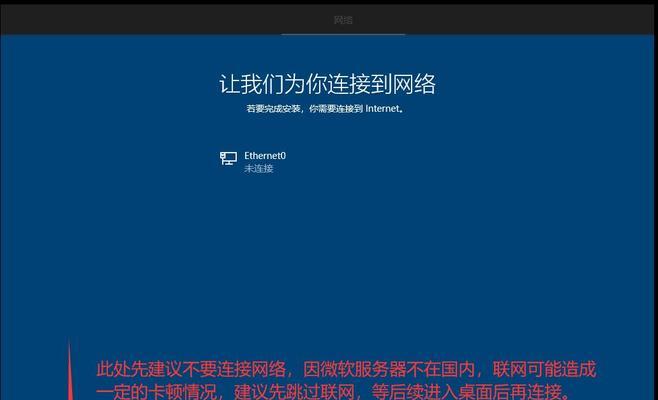
三:制作启动盘
安装Win10系统的一种常见方法是使用启动盘。我们可以使用第三方工具如Rufus或WindowsUSB/DVD下载工具来制作启动盘。选择正确的工具和系统镜像,按照步骤进行制作。
四:设置BIOS
在安装Win10系统之前,需要进入计算机的BIOS设置界面,以确保从启动盘启动。不同的计算机品牌和型号可能有不同的BIOS设置方式,可以查阅相关资料或者用户手册来进行设置。
五:启动安装过程
重新启动计算机后,按照屏幕提示进入安装界面。选择正确的语言、时间和货币格式,并点击“下一步”按钮。
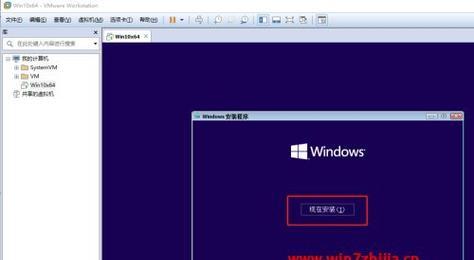
六:接受许可协议
在安装过程中,会显示Microsoft的许可协议。阅读完毕后,勾选“我接受许可条款”并点击“下一步”。
七:选择安装类型
根据个人需求,选择“自定义安装”或“快速安装”。自定义安装可以进行分区和格式化硬盘等高级设置,而快速安装会将系统安装在默认位置上。
八:分配磁盘空间
如果选择了自定义安装,会显示可用的磁盘空间。可以选择已有分区进行安装,或者创建新分区。点击“下一步”继续安装。
九:等待系统安装
系统开始安装后,需要等待一段时间。这个过程中计算机会自动重启几次,不要中断安装过程。
十:设置个人偏好
在安装完成后,系统将要求设置个人偏好,如选择网络连接、创建用户账户等。根据实际情况进行设置。
十一:安装驱动程序
安装完成后,我们需要安装正确的驱动程序来保证硬件设备的正常工作。可以使用驱动精灵等工具来自动安装驱动程序。
十二:更新系统和应用程序
安装完成后,务必更新系统和应用程序。通过WindowsUpdate可以获取到最新的系统更新,而通过应用商店或官方网站可以下载最新版本的应用程序。
十三:恢复文件和设置
在安装系统之前备份的文件和驱动程序可以在安装完成后恢复。通过外部存储设备或者云存储将文件复制回计算机,并重新安装驱动程序。
十四:常见问题和解决方法
在安装过程中,可能会遇到一些问题,如安装失败、无法启动等。可以参考系统安装教程或者搜索相关问题的解决方法来排除故障。
十五:享受原版Win10系统
经过以上步骤,你已经成功地安装了原版Win10系统!现在你可以尽情享受系统带来的稳定性、安全性和功能。
安装原版Win10系统可以提供更好的用户体验,并确保系统的稳定性和安全性。通过备份文件和驱动程序、获取原版系统镜像、制作启动盘、设置BIOS、选择安装类型、分配磁盘空间等步骤,你可以简单、快速、正确地安装正版Win10系统。同时,别忘了更新系统和应用程序,安装驱动程序,并恢复文件和设置。祝你使用愉快!
标签: 装原版系统
相关文章
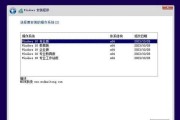
在计算机维护和系统重装过程中,使用PE装原版ISO系统是一种常见的方法。本文将详细介绍如何使用PE工具来安装原版ISO系统,让您轻松完成系统重装并获得...
2024-02-09 355 装原版系统
最新评论